爱思助手如何为设备创建完整备份镜像?
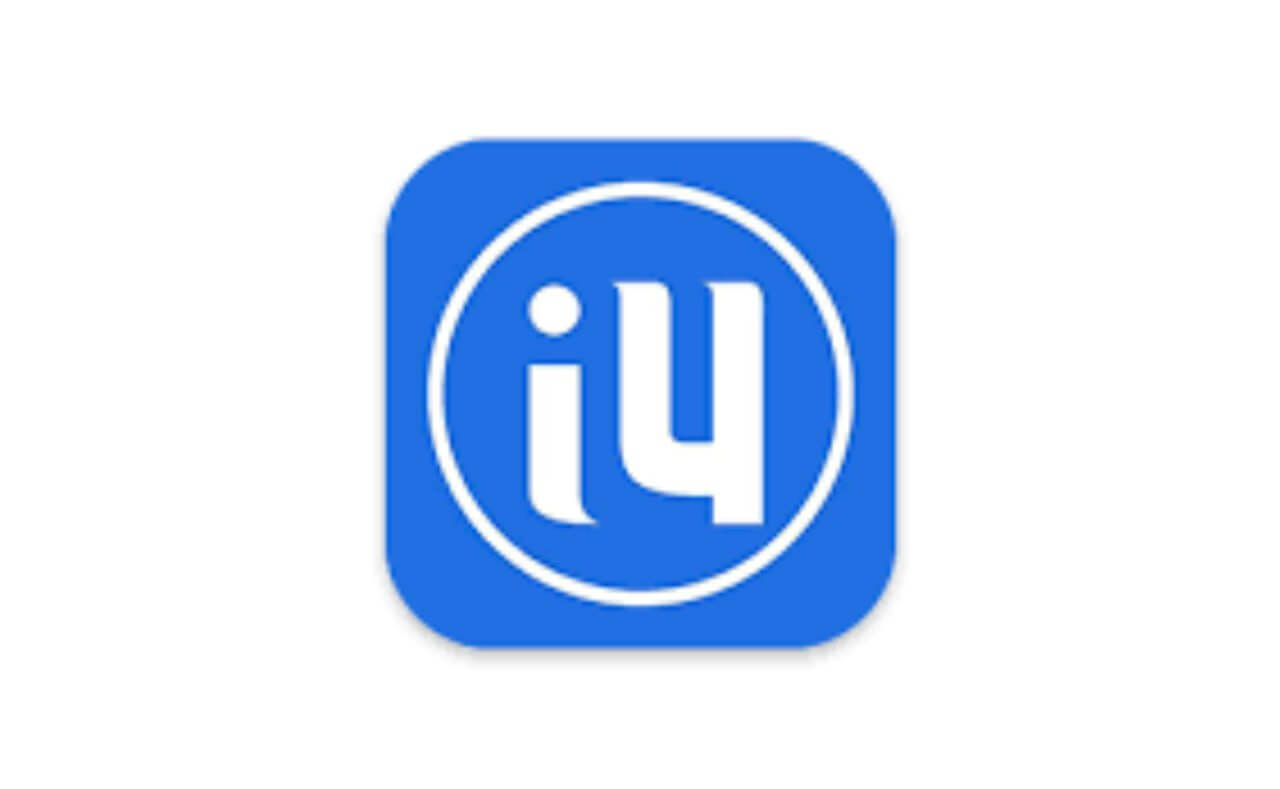
传统备份方式的挑战与需求
iCloud的局限:
免费空间(5GB)远不足以容纳现代设备(尤其是大容量iPhone/iPad)的完整数据(照片、视频、App数据)。自动备份依赖Wi-Fi和稳定电源,且恢复时需完整下载,速度受网络影响大。用户对云端数据隐私的担忧始终存在。
iTunes的痛点:
备份虽完整且本地存储,但过程相对繁琐,恢复设备时必须抹掉所有内容。管理多个设备的备份易混乱,无法精细查看或选择性恢复备份中的特定数据(如单条微信聊天记录或某个App的文档)。
对"完整镜像"的核心需求:
全面性: 需包含设备上几乎所有数据:系统设置、App及其数据(含沙盒内文档)、照片、视频、通讯录、信息、通话记录、健康数据、钥匙串(需加密备份)等。
可靠性: 备份过程稳定,生成的镜像文件结构完整无损坏,确保恢复时能成功还原设备状态。
灵活性: 支持加密保护隐私,支持增量备份节省时间和空间,支持选择性查看和恢复部分数据,无需整机恢复。
效率与兼容性: 备份与恢复速度快,兼容不同iOS版本和设备型号(包括较新的iPhone 15系列和iOS 17)。
爱思助手备份功能深度解析
爱思助手的"备份/恢复"功能正是为解决上述痛点而设计,致力于提供接近"完整镜像"的本地备份方案。
备份内容覆盖度(全面性):
核心优势: 爱思助手宣称并实践了高度完整的备份。它覆盖了包括:
- 设备基本信息与系统设置(壁纸、网络设置、主屏幕布局等)。
- 关键App数据: 如微信聊天记录(含附件)、QQ记录、游戏存档、笔记类App内容等(需App本身支持备份)。
- 相机胶卷、照片图库中的照片和视频(包括"最近删除"中的项目)。
- 通讯录、日历、提醒事项、书签。
- 信息(iMessage/SMS/MMS)及附件。
- 通话记录。
- 语音备忘录。
- 部分健康数据(需加密备份)。
对比:
在非加密备份对App沙盒数据(特别是部分敏感App如金融类)的抓取深度上,爱思助手与iTools、PP助手、兔兔助手类似,通常能达到实用级别,但可能略逊于专注备份恢复的iMazing(尤其在对系统级服务和部分沙盒的深度访问上)。iMazing通常能提供更接近iTunes的底层数据访问能力。
备份机制与技术(可靠性、效率):
增量备份: 这是爱思助手的显著优势。首次备份为全量备份,后续备份仅扫描并存储自上次备份后新增或更改的数据,极大缩短备份时间并节省存储空间。此功能与iMazing类似,优于早期版本的iTools或PP助手(需确认其最新版是否支持)。
加密备份: 提供设置密码选项。启用后,备份将加密存储,保护健康数据、保存的密码(钥匙串)、Wi-Fi设置等高敏感信息的安全。强烈建议启用此功能以保障隐私。 其加密强度与iTunes/iCloud和iMazing的加密备份机制类似。
本地存储: 备份文件默认存储在电脑本地硬盘,用户可自由管理存储位置和空间,不受网络和云端容量限制。
文件结构: 备份文件存储在用户指定目录,其内部结构虽非完全开放透明,但爱思助手提供了直观的备份管理界面进行查看和恢复操作。
灵活性与易用性:
选择性恢复: 核心亮点之一。无需整机恢复,可在备份管理界面中直接预览并选择恢复特定类型的数据,如仅恢复照片、仅恢复微信聊天记录、仅恢复通讯录等。这种灵活性远超iTunes,与iMazing的功能看齐,也优于早期iTools或PP助手(新版可能跟进)。
备份管理: 界面清晰列出所有备份记录,显示设备型号、iOS版本、备份日期、大小和是否加密。支持删除旧备份释放空间。
跨版本恢复兼容性: 通常支持将低版本iOS的备份恢复到更高版本系统的设备上(这是苹果允许的)。反之(高版本备份恢复到低版本设备)则可能受限,这是苹果系统的限制,所有工具(包括iTunes)均如此。
性能与兼容性:
速度: 备份/恢复速度主要取决于USB连接速度(推荐原装线缆)、电脑性能、硬盘读写速度以及数据量大小。在相同条件下,爱思助手的速度表现通常与iTunes相当或略快(得益于其优化),与iMazing、iTools、PP助手等处于同一梯队。增量备份大幅提升后续备份效率。
兼容性: 持续更新支持最新iOS版本(当前iOS 17)和iPhone/iPad型号(包括iPhone 15系列)。对旧版本设备和iOS也有良好支持。
使用爱思助手创建完整备份镜像(详细步骤)
准备工作:
- 在电脑(Windows或macOS)上下载并安装最新版爱思助手。
- 使用苹果原装或MFi认证的USB数据线连接iOS设备与电脑。
- 解锁设备屏幕,如为首次连接此电脑,在设备上点击"信任此电脑"。
- 确保电脑有足够的硬盘空间存放备份文件(建议预留设备已用存储空间的1.5倍以上)。
- (可选但推荐)规划备份存储位置:打开爱思助手,进入"我的设备 -> 设备信息 -> 备份管理",点击"备份目录"可设置自定义路径(避免默认C盘空间不足)。
执行完整备份:
- 连接设备后,爱思助手主界面会显示设备信息。点击顶部工具栏的"备份/恢复"按钮。
- 在"全备份"区域,你会看到"全备份设备"按钮。
- 关键步骤 - 启用加密(强烈建议): 勾选"备份密码"下方的方框。在弹出的窗口中设置一个强密码并牢记(恢复时必须提供!)。加密保护健康、钥匙串等敏感数据。
- 点击"全备份设备"按钮。
- 备份过程开始。界面会显示进度条、当前操作(如"正在备份照片"、"正在备份应用数据")和预估剩余时间。
- 保持连接: 整个备份过程中,确保设备与电脑连接稳定,不要断开USB线或锁屏(可设置屏幕常亮)。设备屏幕可能亮起并要求输入密码进行授权。
- 备份完成:当进度条达到100%并提示"备份已完成"时,即表示完整备份镜像创建成功。
管理备份:
- 在"备份/恢复"页面下方,或通过"我的设备 -> 设备信息 -> 备份管理",可查看所有备份记录。
- 列表显示备份时间、设备名、iOS版本、备份大小、是否加密。
- 可在此删除不再需要的旧备份以释放磁盘空间(选中备份,点击"删除")。
选择性恢复数据(灵活性的体现):
- 在备份管理列表中,找到你想恢复的备份记录,点击其右侧的"查看备份"按钮。
- 爱思助手会加载该备份内容,左侧按数据类型分类(如照片、通讯录、备忘录、微信、QQ等)。
- 点击相应类别(如"照片"),即可在右侧预览备份中包含的具体内容。
- 勾选你需要恢复的具体项目(可全选或单选)。
- 点击右下角的"恢复到设备"按钮。
- 如果备份是加密的,会提示你输入备份密码。
- 选择恢复到当前连接的设备(或导出到电脑)。
- 恢复完成后会有提示。恢复的数据将出现在设备对应的App或位置中。






